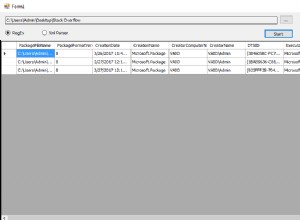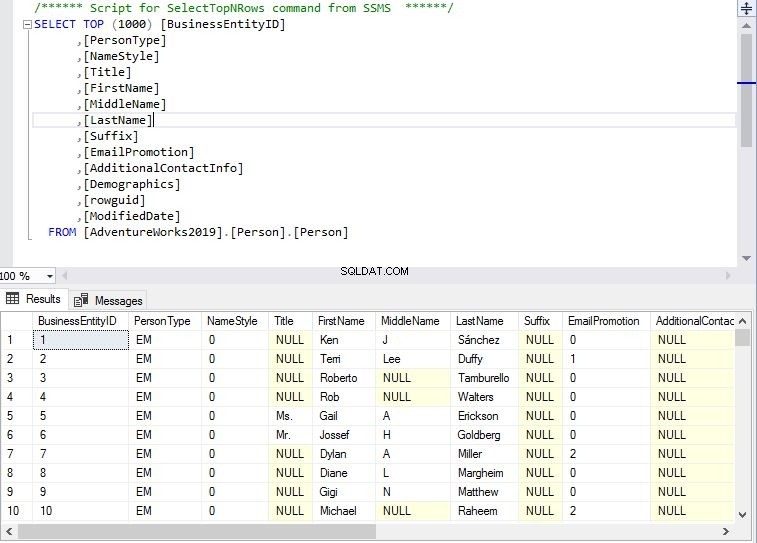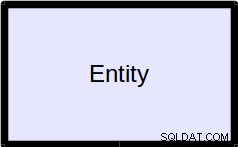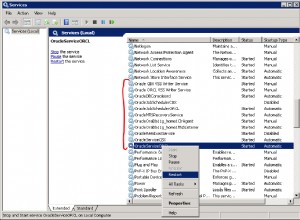En el primer artículo, "Uso de JDeveloper con MySQL Database y Oracle Database en AWS RDS, Parte 1", sobre el uso de JDeveloper con RDS, discutimos la creación y modificación de una instancia de base de datos RDS para la base de datos MySQL. En el segundo artículo, "Uso de JDeveloper con MySQL Database y Oracle Database en AWS RDS, Parte 2", analizamos la conexión a la instancia de base de datos de RDS para la base de datos MySQL con JDeveloper. En este tercer artículo, discutiremos el uso de JDeveloper con Oracle y en RDS. Este artículo tiene las siguientes secciones:
- Uso de JDeveloper con Oracle Database
- Creación de una instancia de base de datos de Oracle en RDS
- Habilitación de la conectividad
- Obtención de los parámetros de conexión para la base de datos Oracle
- Crear una conexión a la base de datos Oracle en JDeveloper
- Eliminación de una instancia de base de datos RDS
- Conclusión
Uso de JDeveloper con Oracle Database en RDS
En las siguientes secciones, discutiremos el uso de JDeveloper con Oracle Database en RDS.
Creación de una instancia de base de datos de Oracle en RDS
Para crear una instancia de base de datos RDS para Oracle Database, haga clic en Iniciar instancia de base de datos , como se muestra en la Figura 1.
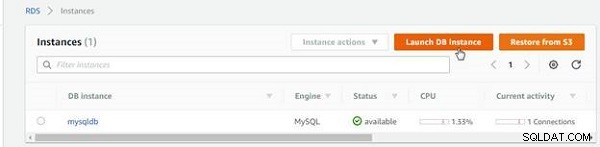
Figura 1: Iniciar instancia de base de datos
Seleccione Oracle motor, como se muestra en la Figura 2.
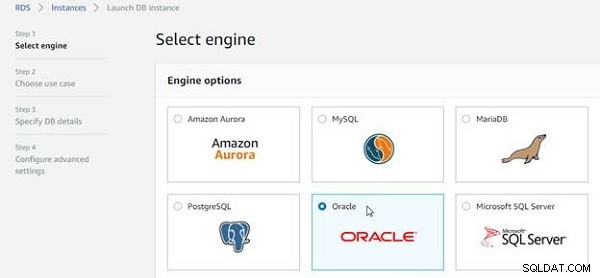
Figura 2: Selección del motor de Oracle
Seleccione una de las ediciones de Oracle Database:Oracle Enterprise Edition, Oracle Standard Edition, Oracle Standard Edition One y Oracle Standard Edition Two. Oracle Standard Edition Two es un reemplazo de Oracle Standard Edition y Oracle Standard Edition One. Seleccione Oracle Enterprise Edition, como se muestra en la Figura 3. Seleccione "Habilitar solo las opciones elegibles para el nivel de uso gratuito de RDS". Haga clic en Siguiente.
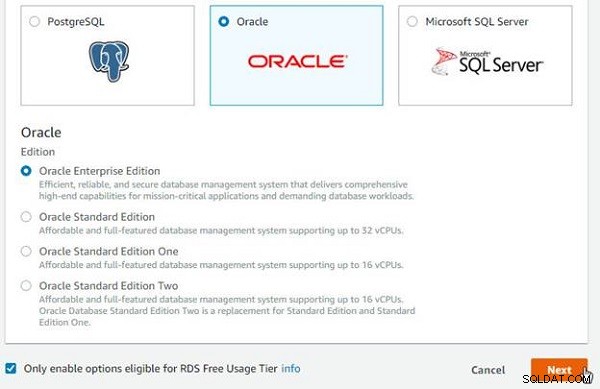
Figura 3: Selección de Oracle Enterprise Edition
A continuación, especifique los detalles de la base de datos. Primero, seleccione las especificaciones de la instancia , como se muestra en la Figura 4. El modelo de licencia predeterminado es traer su propia licencia. La versión predeterminada del motor de base de datos es Oracle 12.1.0.2.v10; esto podría cambiar a medida que haya nuevas versiones disponibles.

Figura 4: Especificación de los detalles de la base de datos
Para el nivel gratuito, la clase de instancia de base de datos es db2.micro, que proporciona 1 vCPU y 1 Gib de RAM, como se muestra en la Figura 5. El almacenamiento asignado predeterminado es de 20 GiB. La implementación Multi-AZ no está disponible para el nivel gratuito.
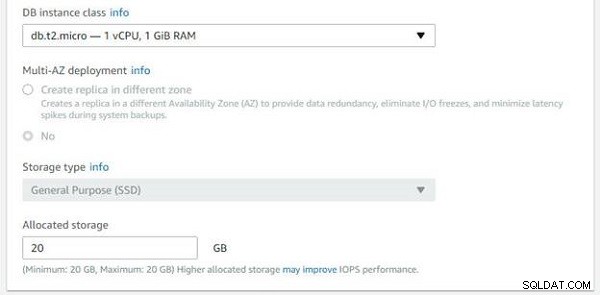
Figura 5: Selección de clase de instancia de base de datos
En Configuración , especifique el identificador de instancia de base de datos como orcldb (arbitrario), como se muestra en la Figura 6. Especifique el nombre de usuario maestro y Contraseña maestra . El usuario maestro no tiene acceso a los privilegios de SYSDBA. El SYS El usuario, que tiene acceso a los privilegios de SYSDBA, no se puede utilizar. Haga clic en Siguiente.
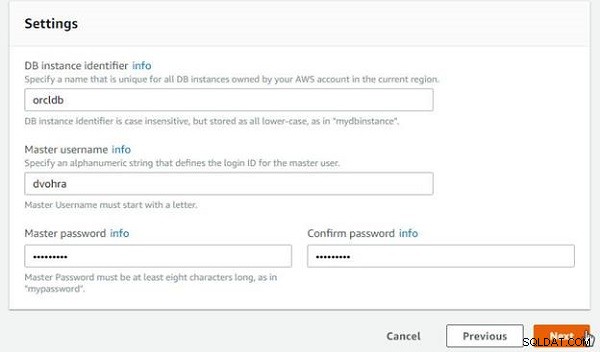
Figura 6: Especificación del identificador de la base de datos y el nombre de usuario y la contraseña maestros
En Configurar ajustes avanzados , las diferentes secciones son Red y seguridad, Opciones de base de datos, Cifrado, Copia de seguridad, Supervisión y Mantenimiento. Seleccione una VPC y un grupo de subredes , como se muestra en la Figura 7. Seleccione Accesibilidad pública. como Sí . Selecciona Zona de disponibilidad como Sin preferencia . Seleccione un grupo de seguridad de VPC existente o seleccione la opción para crear un nuevo grupo de seguridad. Un grupo de seguridad tiene reglas que autorizan conexiones.
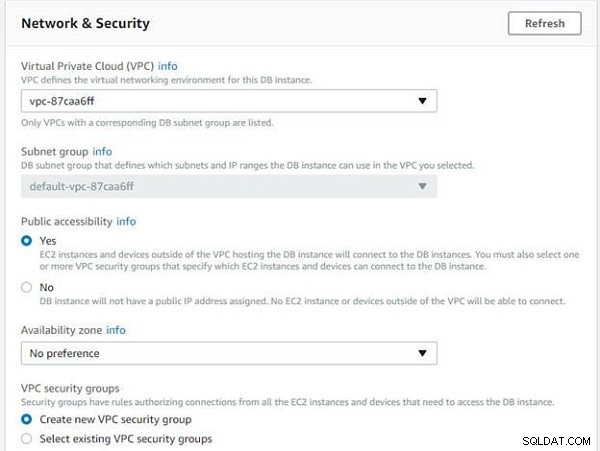
Figura 7: Configuración de ajustes avanzados
En Opciones de base de datos , especifique el nombre de la base de datos como ORCL , como se muestra en la Figura 8. Especifique el puerto de la base de datos como 1521. Seleccione el grupo de parámetros de base de datos y un grupo de opciones. Seleccione el nombre del conjunto de caracteres predeterminado.
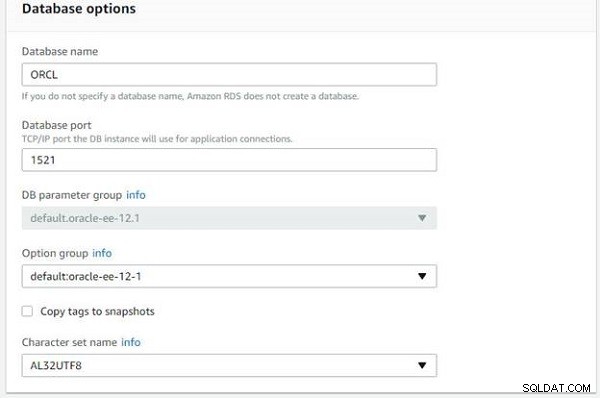
Figura 8: Especificación de las opciones de la base de datos
Mantenga las otras opciones como predeterminadas y haga clic en Iniciar instancia de base de datos , como se muestra en la Figura 9. Posteriormente, haga clic en Ver detalles de la instancia .
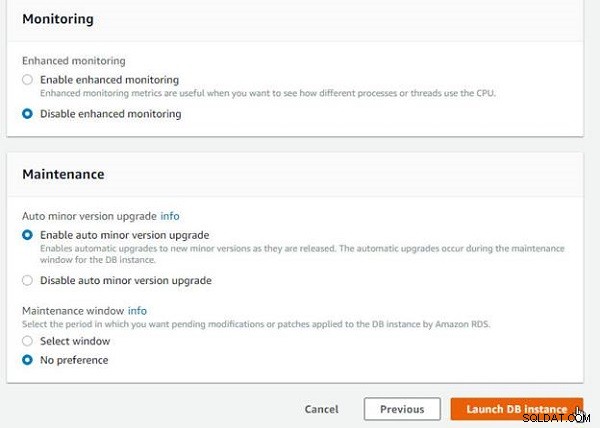
Figura 9: Iniciar instancia de base de datos
Inicialmente, el orcldb la instancia aparece con el estado "creando", como se muestra en la Figura 10.
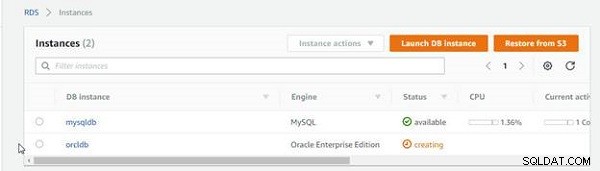
Figura 10: Se está creando la instancia de RDS DB para Oracle Database
Después de "crear", el estado pasa a ser "respaldando". Cuando se ha creado la instancia de base de datos de RDS, el estado pasa a ser "disponible" (consulte la Figura 11).
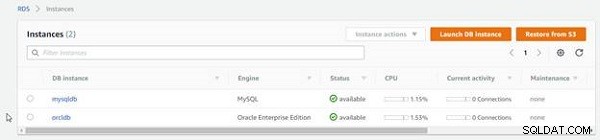
Figura 11: Instancia de base de datos de RDS disponible
Habilitación de la conectividad
Para habilitar la conectividad a la instancia de base de datos de RDS desde fuera del CIDR/IP entrante configurado de forma predeterminada en el grupo de seguridad, haga clic en el vínculo del grupo de seguridad, como se muestra en la figura 12.
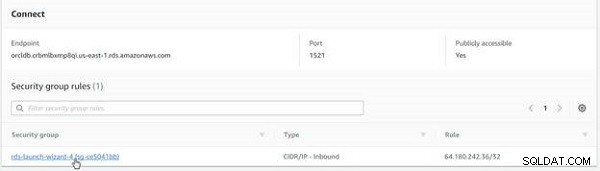
Figura 12: Enlace de grupo de seguridad
Seleccione el Entrante y haz clic en Editar como se muestra en la Figura 13.
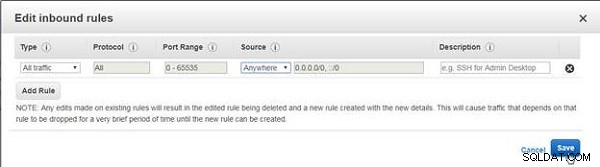
Figura 13: Entrante>Editar
En Editar regla de entrada , configure la IP de origen de la máquina en la que está instalado JDeveloper o, si la IP no se conoce o se requiere acceso desde varias IP, seleccione Regla de entrada Tipo como Todo el tráfico , Protocolo como Todos , Rango de puertos como 0-65535, y Fuente como En cualquier lugar . Haz clic en Guardar , como se muestra en la Figura 14.
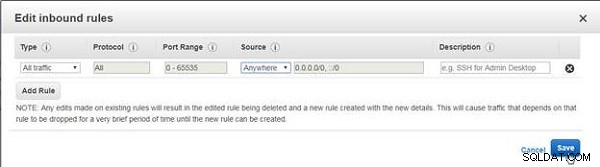
Figura 14: Editar reglas de entrada
Las reglas de entrada modificadas se muestran en la Figura 15.

Figura 15: Reglas de entrada modificadas
Obtención de los parámetros de conexión para la base de datos Oracle
Para obtener los parámetros de conexión, haga clic en el enlace de la instancia de base de datos de RDS (consulte la Figura 16).
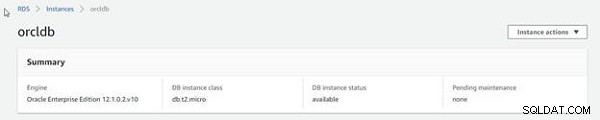
Figura 16: Enlace de instancia de base de datos de RDS
Copie el punto final enumerados en Conectar como se muestra en la Figura 17. El punto final es el nombre de host. El Puerto es 1521 por defecto.
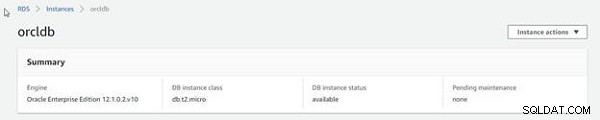
Figura 17: Obteniendo el Endpoint
El accesible públicamente la configuración debe ser Sí si se conecta desde una máquina local o cualquier otra máquina que no esté en la misma VPC que la instancia de base de datos de RDS, como se muestra en la Figura 18.
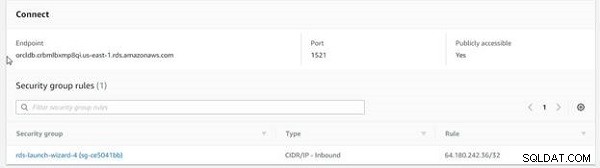
Figura 18: La configuración de acceso público debe ser Sí si se conecta desde una máquina local
Crear una conexión a la base de datos Oracle en JDeveloper
Para crear una conexión en JDeveloper, haga clic en Nueva aplicación , como se muestra en la Figura 19.
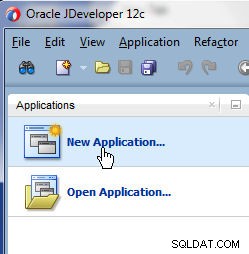
Figura 19: Nueva aplicación
En Nueva Galería , seleccione General>Conexiones en Categorías y Conexión de base de datos en Elementos, como se muestra en la Figura 20. Haga clic en Aceptar.
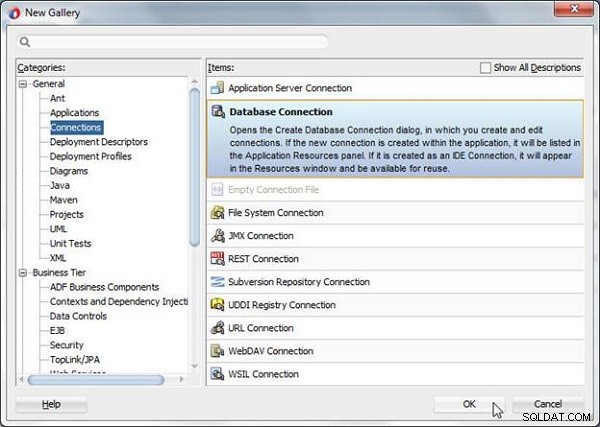
Figura 20: Selección de conexión de base de datos
El Crear conexión de base de datos el asistente se inicia como se muestra en la Figura 21.
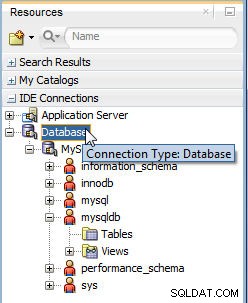
Figura 21: Crear conexión de base de datos
El asistente Crear conexión de base de datos se puede iniciar directamente desde Recursos ver seleccionando Base de datos en Recursos , como se muestra en la Figura 22.
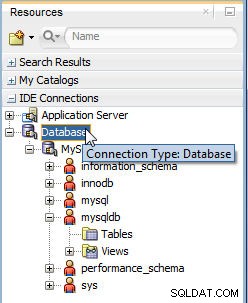
Figura 22: Tipo de conexión:base de datos
Haga clic con el botón derecho en Base de datos y seleccione Nueva conexión de base de datos, como se muestra en la Figura 23.
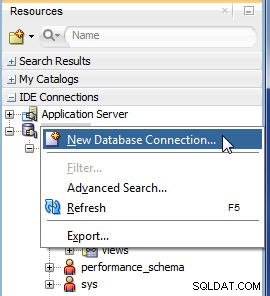
Figura 23: Nueva conexión de base de datos
El tipo de conexión predeterminado es Oracle (JDBC) , como se muestra en la Figura 24. Especifique Nombre de usuario y Contraseña . En Configuración de Oracle (JDBC), seleccione el controlador delgado. Especifique el Nombre de host como el Endpoint copiado en la Figura 17. Seleccione el Nombre del servicio opción y especifique el nombre del servicio como ORCL . Especifique Puerto JDBC como 1521. Haga clic en Probar conexión .
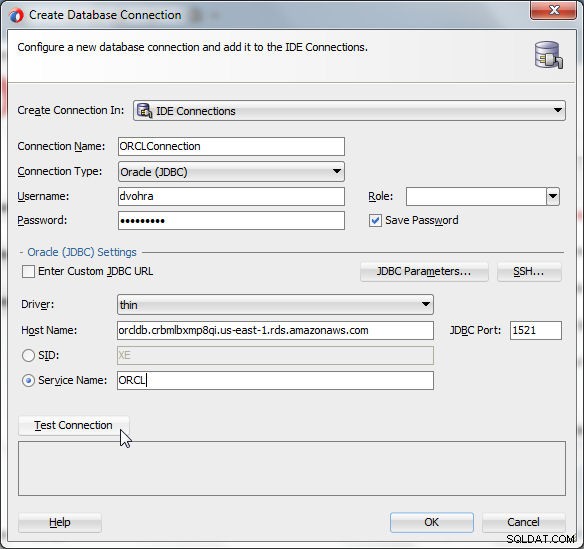
Figura 24: Conexión de prueba
Si el resultado de la conexión de prueba es Éxito , haga clic en Aceptar, como se muestra en la Figura 25.
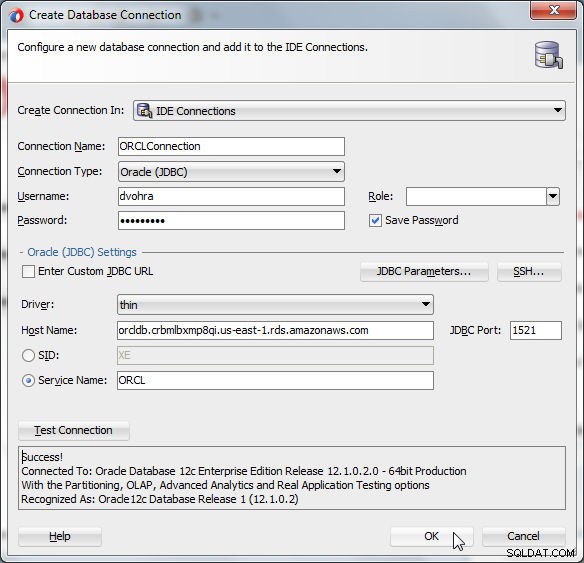
Figura 25: Crear conexión de base de datos>OK
La conexión ORCL se crea y se agrega a Recursos (ver Figura 26).
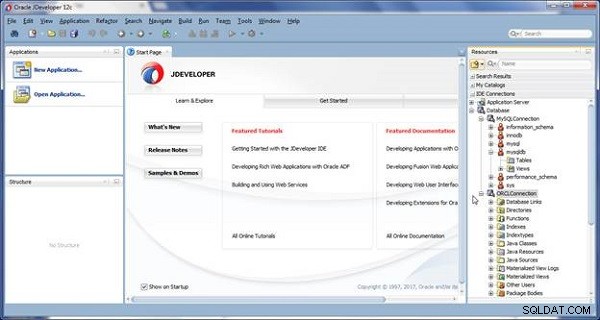
Figura 26: Conexión ORCL
Haga clic en Conexión ORCL para mostrar la estructura de conexión, como se muestra en la Figura 27.
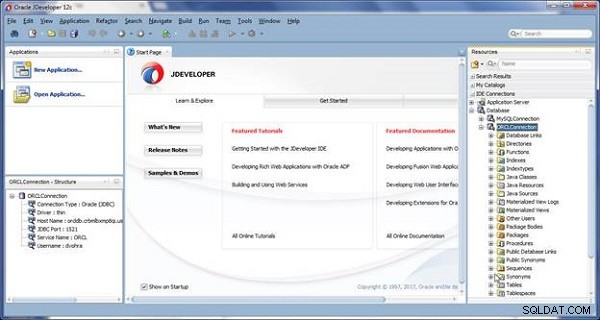
Figura 27: Estructura de conexión
Una conexión ofrece varias opciones, que se pueden enumerar haciendo clic con el botón derecho en la conexión en Recursos , como se muestra en la Figura 28. Las opciones de conexión incluyen Filtrar, Búsqueda avanzada, Actualizar, Desconectar, Exportar, Generar y Crear control de datos.
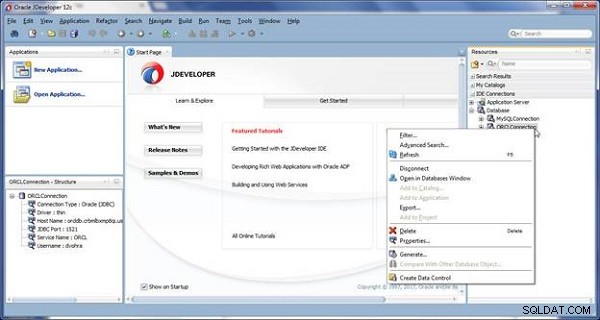
Figura 28: Opciones de conexión
Eliminación de una instancia de base de datos RDS
Para eliminar una instancia de base de datos de RDS, seleccione la instancia en el panel y seleccione Acciones de instancia>Eliminar , como se muestra en la Figura 29.
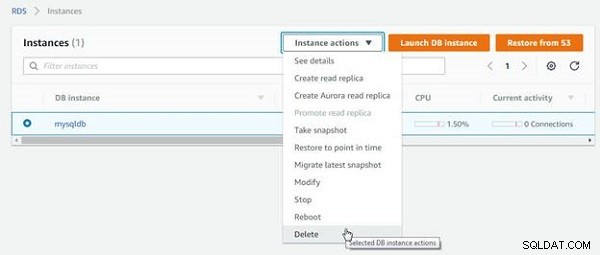
Figura 29: Acciones de instancia>Eliminar
En Eliminar instancia de base de datos , seleccione si se debe crear una instantánea de la base de datos antes de eliminarla. Si No está seleccionado, como se muestra en la Figura 30, todas las copias de seguridad automatizadas, las instantáneas del sistema y la recuperación de un punto en el tiempo dejan de estar disponibles. Seleccione la casilla de verificación para reconocer y haga clic en Eliminar .
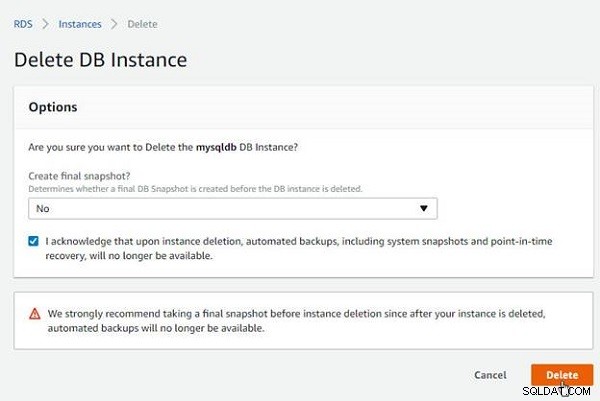
Figura 30: Eliminar instancia de base de datos>Eliminar
La instancia de base de datos de RDS comienza a eliminarse, como lo indica el estado de "eliminación" en la Figura 31.
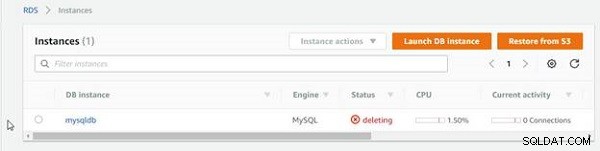
Figura 31: Eliminación del estado de la instancia de RDS DB
Solo se puede eliminar una instancia a la vez. Seleccione la instancia de orcldb y seleccione Acciones de la instancia>Eliminar , como se muestra en la Figura 32 para eliminar la instancia RDS de Oracle Database.
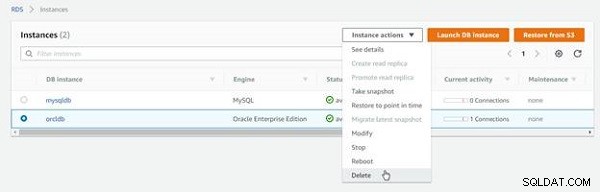
Figura 32: orcldb>Acciones de instancia>Eliminar
Conclusión
En tres artículos, analizamos el uso de Oracle JDeveloper para conectarse a instancias de MySQL y Oracle Database en AWS Relational Database Service (RDS). Algunas de las funciones de configuración más destacadas para Oracle Database son:
- Si JDeveloper está en una VPC diferente o no está en ninguna VPC (como una máquina local), la instancia de base de datos RDS de Oracle Database debe ser de acceso público.
- Se debe agregar una regla de entrada del grupo de seguridad para la dirección IP de la máquina en la que está instalado JDeveloper. Alternativamente, agregue una regla de entrada para permitir todo el tráfico.
- Oracle Database en RDS no permite el acceso al usuario SYS. Si se requiere un usuario SYS o si se requieren privilegios SYSDBA para cualquier aplicación, Oracle Database en RDS no es una opción adecuada.